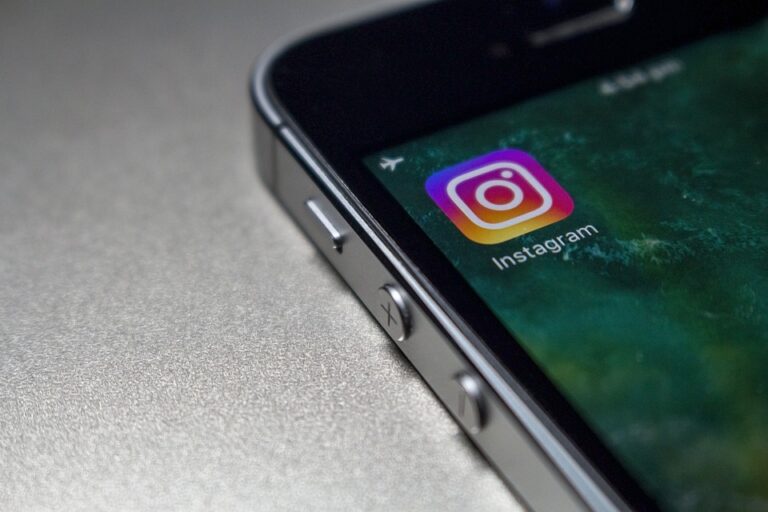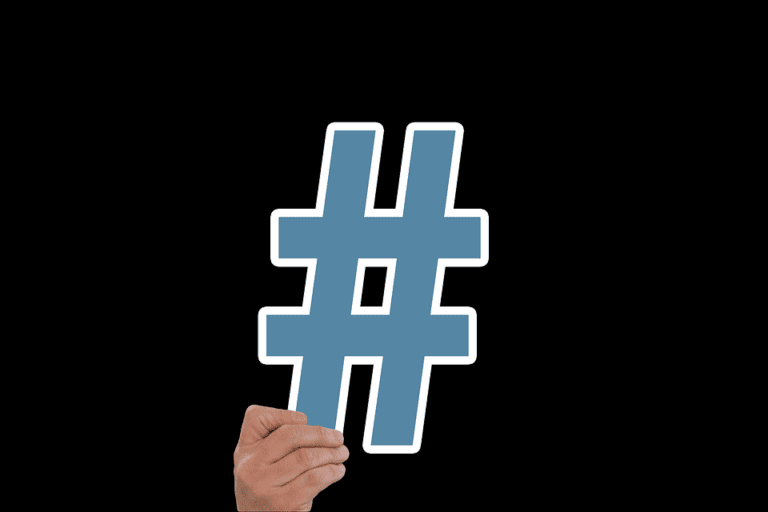Jak vymazat cache na YouTube

V dnešní době je YouTube jednou z nejdůležitějších platform pro sdílení a sledování videí. Někdy se však můžeme setkat s různými problémy, jako je pomalé načítání videí, nebo dokonce se vůbec nedokážou načíst. Jednou ze způsobů, jak tyto problémy vyřešit, je smazání cache na YouTube. V tomto článku se naučíte, jak to udělat, a co je cache vlastně zač. Pokračujte ve čtení, abyste se dozvěděli vše, co potřebujete k odstranění problémů na YouTube.
Jak vymazat cache na YouTube
YouTube je jednou z největších a nejpopulárnějších platform pro sdílení videí na celém světě. Bez ohledu na to, zda používáte YouTube jako vaší zábavu nebo pro práci, může se stát, že potřebujete vymazat cache YouTube. V tomto článku se dozvíte, co je to cache na YouTube, jak ji vymazat a proč byste měli řešit tento problém.
Co je to cache a jak funguje
Cache je úložiště nejčastěji používaných dat a dočasné informace, které jsou ukládány na vašem počítači nebo mobilním zařízení. Když navštívíte webovou stránku, prohlížeč vaše údaje stáhne z internetu a ukládá je do cache. Pokud se vrátíte na tuto stránku, prohlížeč se pokusí načíst informace z cache místo toho, aby je stáhl znovu, aby zvýšil rychlost vašeho prohlížení.
Na YouTube funguje cachování podobně. Když se podíváte na stránku s videem, váš prohlížeč stáhne informace o videu a ukládá je do cache. Tím se zlepší rychlost načítání videí a zvyšuje se plynulost přehrávání.
Nicméně, někdy mohou informace v cache zpomalit prohlížení a způsobit problémy s přehráváním videa na YouTube.
Proč byste měli vymazat cache na YouTube
Existují některé situace, kdy byste měli vymazat cache na YouTube:
1. Pomalé načítání videí: Pokud se videa načítají velmi pomalu, může to být způsobeno plnou cache.
2. Špatná kvalita videa: Pokud se video přehrává v nízké kvalitě nebo se špatnými barvami, může to znamenat, že vaše cache obsahuje špatné informace o videu.
3. Chyby při přehrávání videí: Video může zpomalovat, seká se nebo vypadává, pokud má cache špatné informace o videu.
4. Neaktualizované informace: Pokud YouTube aktualizuje svůj design nebo funkce, může se stát, že váš prohlížeč zobrazuje zastaralé informace z cache, což může vést k různým problémům.
V každém případě vymazání cache na YouTube může pomoci vyřešit problémy s prohlížením videí a zlepšit rychlost a plynulost videa na stránce.
Jak vymazat cache na YouTube
Vymazání cache na YouTube je poměrně snadné a můžete to udělat pomocí několika kroků:
1. Otevřete prohlížeč: Otevřete svůj oblíbený prohlížeč a přejděte na webovou stránku YouTube.
2. Vyberte nastavení prohlížeče: Pokud používáte Google Chrome, můžete kliknout na tři tečky v pravém horním rohu prohlížeče a vybrat možnost „Nastavení“. Pokud používáte jiný prohlížeč, můžete najít tuto volbu v nabídce „Nástroje“.
3. Vyberte možnost „Vymazat data prohlížeče“: V sekci „Soukromí a bezpečnost“ vyberte možnost „Vymazat data prohlížeče“.
4. Vyberte typy dat, které chcete vymazat: Vyberte typy dat, které chcete vymazat. V tomto případě vyberte „Cache“ a „Obrázky a soubory uložené na disk“.
5. Vymažte data: Klikněte na tlačítko „Vymazat data“, aby se vymazaly vybrané informace.
Aktualizace: Pokud na YouTube stále vidíte nějaké problémy a prohlížeč stále používá staré informace z cache, můžete zkuste provést aktualizaci stránky tlačítkem F5, abyste obnovili informace na stránce.
Závěr
Vymazání cache na YouTube může pomoci řešit problémy s plněním videa, zlepšit kvalitu videa a zvýšit rychlost prohlížení na této populární platformě. Pokud máte s přehráváním videa na YouTube problémy, zkuste vymazat cache pomocí popsaných kroků a uvidíte rozdíl ve svém prohlížení.
Často Kladené Otázky
Jak vymazat cache na YouTube?
Cache v aplikaci YouTube může způsobit, že se videa sekají nebo nejsou správně načtena. Pokud chcete vymazat cache na YouTube, postupujte následujícím způsobem:
- Otevřete aplikaci YouTube na svém zařízení
- Klikněte na ikonu profilu v horním pravém rohu obrazovky
- Vyberte „Nastavení“ v nabídce
- Prohlédněte si dolní část menu pro možnost „Vymazat historii prohlížení“ a klepněte na tlačítko „Vymazat vše“. Tím vymažete veškerou historii a cache na YouTube.
Proč se na YouTube nezobrazuje mé video?
Pokud byste měli problém s tím, že se na YouTube nezobrazuje vaše video, je to pravděpodobně způsobeno jedním z těchto problémů:
- Nebylo dosaženo nezbytného množství zhlédnutí nebo předplatitelů
- Vaše video porušuje pravidla a podmínky YouTube
- Video bylo odstraněno kvůli autorským právům nebo reportu uživatele
- Video neprošlo zpracováním nebo schválením YouTube kvůli obsahu nevhodnému pro určité publikum
V každém případě byste měli dostat notifikaci od YouTube, pokud byl váš obsah odstraněn nebo upraven. Pokud se domníváte, že váš obsah byl odstraněn omylem, obraťte se na tým podpory v aplikaci YouTube.